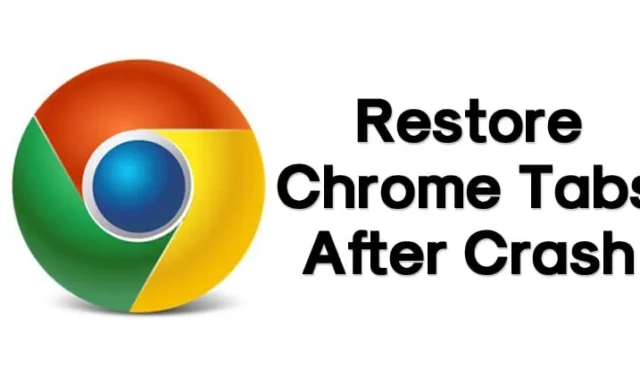
Почти всеки обича да прекарва времето си в сърфиране в мрежата. Трябва обаче да използваме подходящ уеб браузър като Google Chrome или Mozilla Firefox за достъп до интернет. Що се отнася до Google Chrome, уеб браузърът е наличен на почти всички платформи и предлага много функции за подобряване на изживяването ви при сърфиране в мрежата.
Има по-голяма вероятност да четете статията в браузъра Google Chrome. Chrome обаче има няколко грешки, които могат да съсипят изживяването ви при сърфиране в мрежата. Някои грешки автоматично затварят уеб браузъра, докато други сриват целия браузър.
Нека признаем, че всички ние сме преминали през автоматично изключване на Chrome и проблеми със сривове на някакъв етап от нашия интернет живот. Благодарение на тези автоматични изключвания & сривове, всички губим отворените си раздели. Най-лошото е, че Google Chrome не предоставя никакво предварително известие или сигнал за потвърждение, преди да затвори отворения & активен Windows.
Как да възстановите разделите на Chrome след срив
Ако вече сте се сблъсквали с подобна ситуация или ако този проблем е направил живота ви в интернет скучен, тук имаме практично решение. Тази статия ще сподели някои лесни начини за повторно отваряне на всички затворени раздели в браузъра Google Chrome.
Възстановете разделите на Chrome след срив
По-долу ще споделим няколко от най-добрите методи за възстановяване на предишната сесия в Google Chrome. Най-хубавото при тези методи е, че не разчитат на приложение на трета страна. Така че, нека знаем как да възстановим разделите на Chrome след срив.
1. Отворете отново затворените раздели
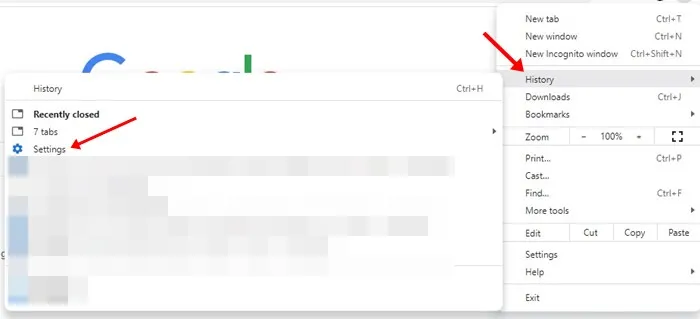
Тъй като има лесен изход, не е необходимо да преглеждате цялата хронология, за да върнете отворените раздели в браузъра Google Chrome. За да възстановите разделите на Chrome, натиснете CTRL + H, което ще отвори хронологията на Chrome.
Ако случайно сте затворили раздели на Chrome или това се е случило поради някаква грешка, тогава Хронологията на Chrome ще ви покаже опцията за Наскоро затворени.
След като изберете „Наскоро затворени раздели“, всички ваши затворени раздели ще се отворят отново незабавно. Същото важи и за MAC, но трябва да използвате клавишната комбинация от „CMD + Y“ за достъп до историята на Chrome.
2. Възстановете с помощта на клавишни комбинации
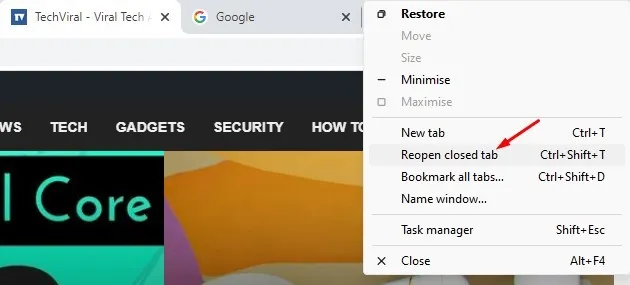
Това е много по-лесно в сравнение с предишния метод. При този метод трябва да използвате клавишни комбинации, за да отворите отново затворени раздели в браузъра Google Chrome. Методът обаче ще работи само ако случайно сте затворили разделите. Ако сте рестартирали компютъра си, няма да върнете затворените раздели.
В Windows трябва да отворите браузъра Google Chrome и да натиснете CTRL + SHIFT + T. Тази клавишна комбинация незабавно ще отвори последната сесия на Chrome. За Mac трябва да използвате CMD + SHIFT + T, за да отворите отново затворени раздели в браузъра Chrome.
Друг лесен метод е да щракнете с десния бутон върху разделите на Chrome и да изберете Повторно отваряне на затворен раздел за връщане на затворените раздели.
4. Използване на TabCloud
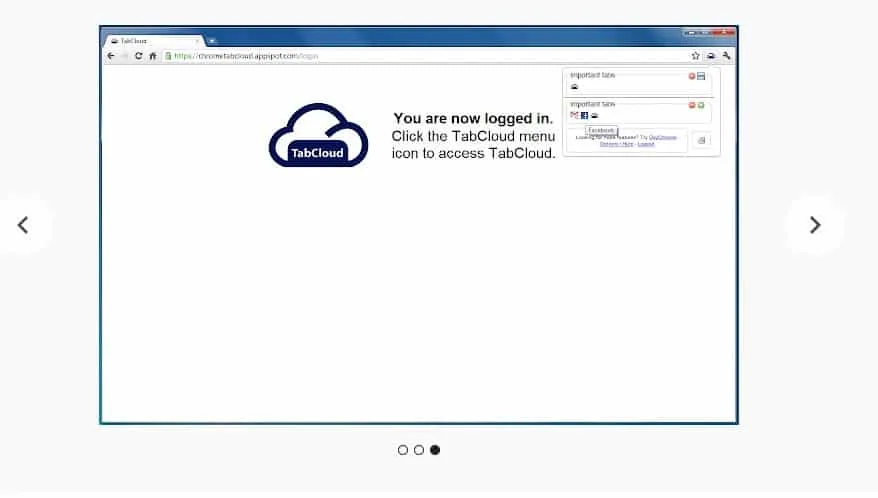
TabCloud е едно от полезните разширения на Google Chrome, налични в уеб магазина на Chrome. Страхотното при TabCloud е, че може да запазва и възстановява сесии на прозорци с течение на времето и да синхронизира между множество устройства.
Това означава, че сесиите на Chrome могат да бъдат възстановени на друг компютър. Така че, ако вашият Chrome току-що се е сринал, той автоматично ще има запазената версия на предишната сесия на сърфиране.
5. Използване на Workona Spaces & Мениджър на раздели

Workona е разширение за Chrome за управление на раздели, което вече се използва от над 200 000 потребители. Това е първокласно разширение за управление на раздели, което значително повишава продуктивността ви в уеб браузъра.
Можете да използвате това просто разширение за Chrome, за да управлявате вашите раздели, да маркирате раздели, да поставяте раздели в групи, да синхронизирате раздели между компютри и т.н.
Той има функция, наречена Secure Backups, която автоматично запазва всичките ви раздели. Тази функция е особено полезна при срив на уеб браузъра или случайно затваряне. След събитие на срив на браузъра, разширението ви предоставя опция за възстановяване на раздели.
6. История
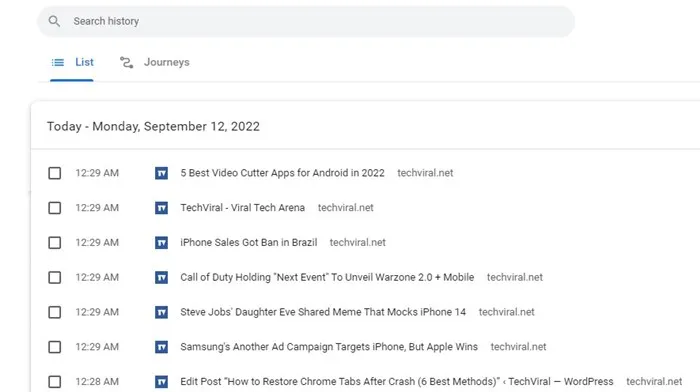
Ако нищо не работи във ваша полза, тогава това е последното нещо, което можете да направите. Тъй като уеб браузърите записват цялата ви активност при сърфиране, можете бързо да отворите отново разделите чрез хронологията на Chrome.
Това обаче няма да възстанови текущата сесия; ще презареди страницата от самото начало. И така, историята на Chrome е друг начин за възстановяване на раздели на Chrome след срив.
7. Постоянна корекция
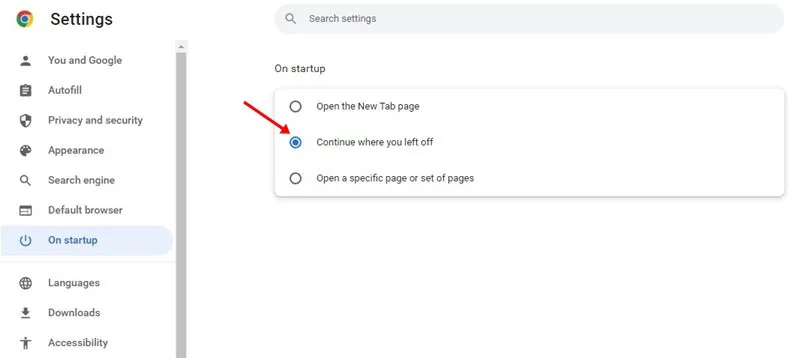
Google Chrome предоставя на потребителите опция, която възстановява последната сесия. Функцията е налична в най-новата версия на Chrome. Ако активирате тази функция, Chrome автоматично ще възстанови последната сесия на сърфиране след срив.
Щракнете върху трите точки > Настройки > При стартиране. В секцията При стартиране изберете „Продължете откъдето сте спрели“. Активирането на тази опция ще възстанови предишната ви сесия на сърфиране след срив или рестартиране на Chrome.
И така, ето как можете да възстановите затворени раздели след като излезете от браузъра Chrome. И така, какво е вашето мнение по въпроса? Споделете мнението си в полето за коментари по-долу.




Вашият коментар